网络打印机脱机问题的解决方法(快速解决网络打印机脱机的常见问题)
![]() lee007
2024-08-13 20:00
233
lee007
2024-08-13 20:00
233
随着科技的进步,网络打印机已经成为现代办公环境中不可或缺的设备。然而,有时我们可能会遇到网络打印机脱机的问题,导致无法正常进行打印。在本文中,我们将提供一些解决网络打印机脱机问题的方法,帮助您快速恢复正常的打印功能。
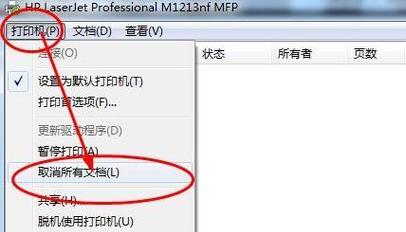
检查打印机连接状态
确认打印机与电脑或网络的连接是否正常。检查打印机的电源线、网线或无线连接是否牢固,确保连接正常稳定。
检查打印机状态
在电脑上打开打印机设置界面,确认打印机的状态是否为“在线”。如果显示为“离线”或“脱机”,请点击相应的按钮将其切换为“在线”状态。
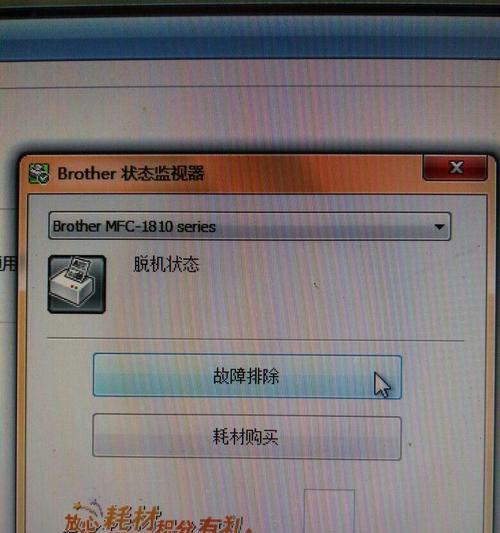
重启打印机
有时候,重启打印机可以解决网络打印机脱机的问题。关闭打印机电源,等待几分钟后再重新启动。等待打印机完全启动后,再进行打印操作。
检查网络连接
如果使用的是无线打印机,确保您的电脑与打印机连接的无线网络正常工作。检查无线路由器是否工作正常,尝试重新连接打印机的无线网络。
更新打印机驱动程序
有时候,网络打印机脱机问题可能是由于驱动程序过期或损坏所致。在电脑上打开设备管理器,找到打印机并右键点击,选择“更新驱动程序”。系统会自动搜索并安装最新的驱动程序。
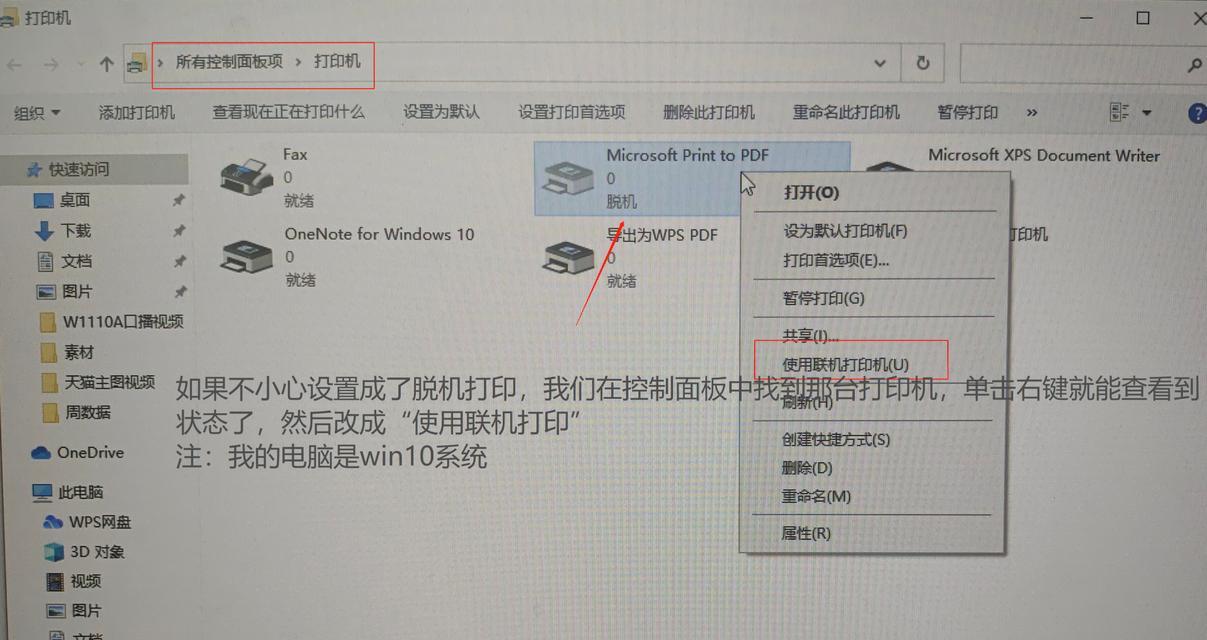
清空打印队列
网络打印机脱机问题可能与打印队列中的任务有关。在电脑上打开控制面板,找到“设备和打印机”选项,右键点击打印机并选择“查看打印队列”。将所有任务取消或删除,然后重新尝试进行打印。
检查打印机设置
打开打印机设置界面,确认打印机是否设置为默认打印机。如果不是,默认设置为该打印机,并尝试重新进行打印。
检查纸张和墨盒
检查打印机中的纸张和墨盒是否充足。如果纸张用完或墨盒没有墨水,打印机可能会进入脱机状态。添加纸张或更换墨盒后,重新进行打印。
检查防火墙设置
某些防火墙软件可能会阻止打印机与电脑之间的通信。在电脑上打开防火墙设置,将打印机添加到信任列表中,以确保正常的打印操作。
更新打印机固件
有时候,打印机固件过期也会导致网络打印机脱机的问题。访问打印机制造商的官方网站,查找最新的固件更新,并按照说明进行更新。
重装打印机驱动程序
如果尝试了以上方法仍无法解决问题,可以考虑卸载并重新安装打印机驱动程序。在设备管理器中找到打印机并右键点击,选择“卸载设备”。然后重新安装最新的驱动程序。
检查打印机IP地址
确保打印机的IP地址设置正确。在打印机设置界面或通过网络配置页查看打印机的IP地址,并与电脑上的设置进行比对。
重置打印机网络设置
有些打印机可以通过按下特定的组合按键来重置网络设置。查看打印机说明书或访问制造商的官方网站,了解如何重置打印机的网络设置。
联系技术支持
如果以上方法均无法解决问题,建议联系打印机制造商的技术支持部门寻求帮助。提供详细的故障描述和打印机型号,他们将能够给出更专业的解决方案。
网络打印机脱机问题可能由多种因素引起,但通过检查打印机连接状态、打印机设置、网络连接以及更新驱动程序等方法,一般可以解决常见的问题。如果问题依然存在,可以考虑联系技术支持进行进一步的故障排除。记住,保持耐心和细心是解决网络打印机脱机问题的关键。
转载请注明来自装机之友,本文标题:《网络打印机脱机问题的解决方法(快速解决网络打印机脱机的常见问题)》
标签:网络打印机脱机
- 最近发表
-
- 巨人江湖游戏工会卡的使用技巧(游戏工会卡的功能和应用全解析)
- 美图手机拍远景,记录无限美景(探索美图手机拍远景的技巧与魅力)
- 索尼NEX3NL(探索创意摄影世界,轻松实现专业级拍摄体验)
- 魅蓝Note5耗电分析(探究魅蓝Note5的耗电情况及优化方法)
- 荣耀6A全方位评测(性能超群,品质无敌,荣耀6A引领手机新时代)
- 探索bong手环的功能和特点(解密bong手环的实用性和创新性)
- 善畅T1耳机(探索音乐新境界,喜爱音质的你不能错过)
- Monster充电宝(解放你的移动设备,Monster充电宝给你无限能量!)
- 探究JBLLX100的性能与优势(品质音响的代表之作——JBLLX100)
- 电商显卡,值得购买吗?(探索电商显卡的性能和价值)

